时间:2020-05-19 16:08:26 来源:www.win10xit.com 作者:win10
默认情况下win10系统会在安装完毕之后让用户设置一个开机登录密码,这样别人就无法在没经过我们允许的情况下进入系统。但是如果我们不需要这个开机密码呢,因为每次开机都输入密码很不方便,很多用户就想取消开机登录密码。为此win10乐园小编为你带来一个取消win10系统开机登录密码的方法教程,方法也十分简单,新手也可以学会。下面我们一起来看看吧。
方法教程:
1、首先我们按下键盘win+r键,打开运行窗口。然后我门输入“netplwiz”点击确定。
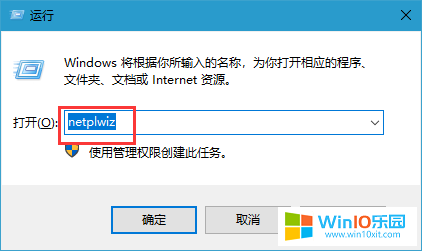
2、在弹出来的对话框中我们可以看到“要使用本计算机,用户必须输入用户名和密码”这个选择框的勾是选中状态,我们只需要取消这个勾然后点击确定就可以了。
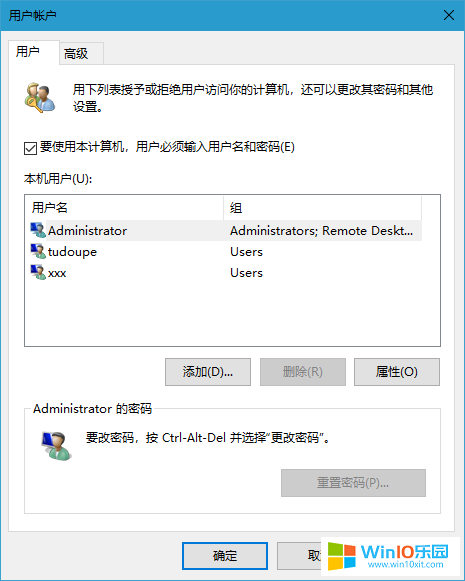
3、点确定后,会弹出一个输入账号密码的框让我们输入当前用户的账号密码,也就是开机登录的密码,这是为了校验安全性。我们输入后,点击确定就完成了。
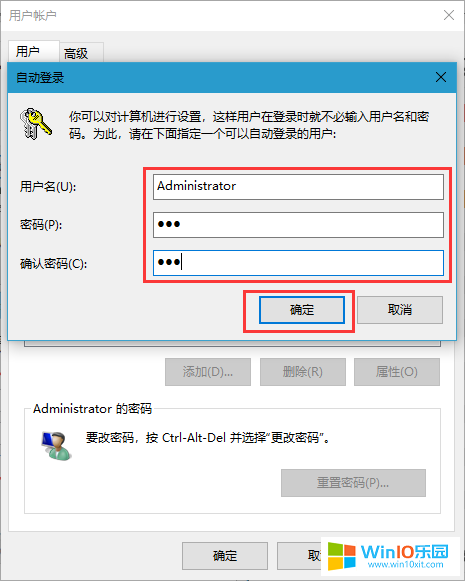
然后我们重启电脑,是不是发现win10系统的开机登录密码已经被取消了。这样我们每次开机就不再需要输入win10的登录密码了。